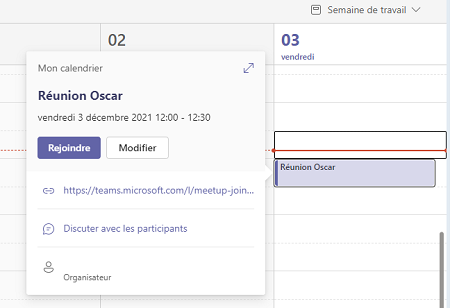Créer une réunion depuis un ordinateur
Nous allons développer, ci-dessous, deux façons de procéder : une création de réunion en instantanée et une autre programmée.
Par ailleurs, les méthodes proposées ici ne sont pas exhaustives, il existe de multiples manières de faire.
Remarque :
Les fonctionnalités présentées sont sujettes à des options de compte ; contacter nos équipes pour en savoir plus : Support Infoclip
Depuis un ordinateur
Ouvrir Microsoft Teams
Créer une réunion instantanée
- Depuis la barre latérale située à gauche, cliquer sur Calendrier.

- En haut à droite, cliquer sur Démarrer une réunion.
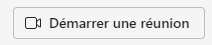
- Eventuellement, indiquer un autre nom que celui proposé pour la réunion.
- Obtenir un lien de partage : permet de générer un lien qui pourra être transmis aux participants.
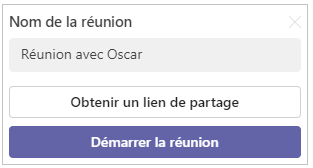
Remarque :
Pour copier le lien, il faut cliquer sur le petit symbole rectangle, au même niveau que le lien.
- Il est possible de configurer les options de la réunion au préalable en cliquant sur le lien Configurez les options de la réunion.
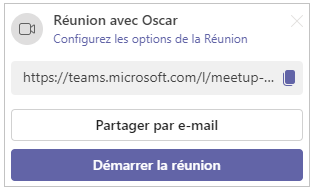
- Différentes options s’affichent, utiliser l’ascenseur pour les faire défiler et les adapter selon la nécessité.
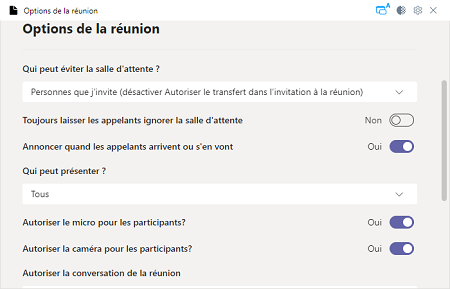
- Cliquer sur Démarrer la réunion.
- Une nouvelle fenêtre apparaît, permettant le réglage des options audio et vidéo. Sélectionner en fonction du besoin.
- Cliquer sur Rejoindre maintenant.
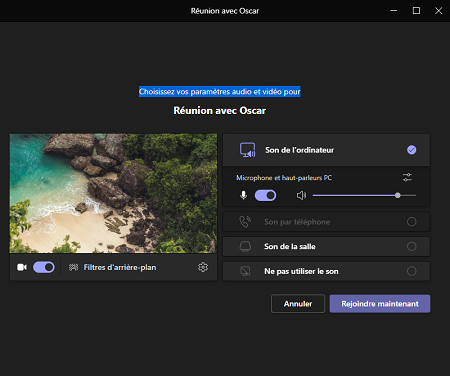
- Si ce n’est déjà fait, il est encore possible de copier le lien pour le partager avec les participants
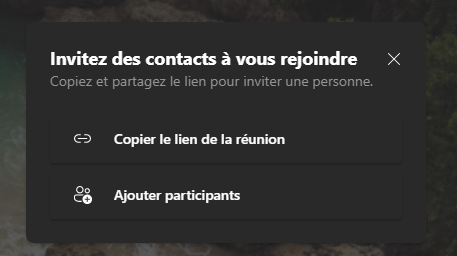
- Lorsqu’un participant clique sur le lien, il est placé en salle d’attente (si cette option a été choisie par l’organisateur).
- Reste à l’organisateur de le faire entrer en cliquant sur Faire entrer.
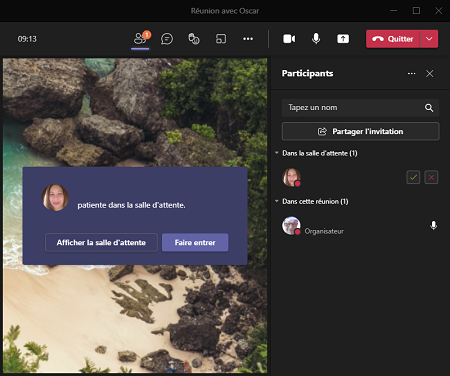
Créer une réunion programmée
- Depuis la barre latérale située à gauche, cliquer sur Calendrier.

- Cliquer sur Nouvelle réunion et remplir les rubriques selon le besoin. Il faut, à minima, indiquer un nom et des participants.
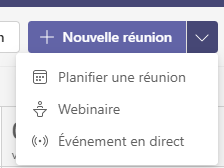
![]() Donner un nom à la réunion.
Donner un nom à la réunion.
![]() Ajouter des participants.
Ajouter des participants.
![]() Début et fin de la réunion.
Début et fin de la réunion.
![]() Récurrence de la réunion.
Récurrence de la réunion.
![]() Ajouter un canal.
Ajouter un canal.
![]() Préciser une position géographique.
Préciser une position géographique.
![]() Saisir des informations complémentaires.
Saisir des informations complémentaires.
- Lorsque les items composants la réunion sont définis, cliquer sur Envoyer.
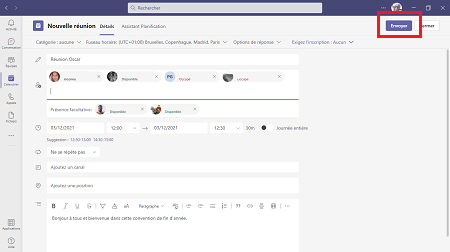
- Les participants reçoivent une notification et peuvent rejoindre la réunion, ceux utilisant Microsoft Outlook reçoivent également une notification par laquelle ils peuvent accepter ou bien refuser l’invitation.